Advertentie
Wat doe je als je nieuwe Windows-software hebt gemaakt - alles van a eenvoudig diagnostisch hulpmiddel 13 Windows Diagnostics Tools om de gezondheid van uw pc te controlerenGebruik deze computer diagnostische tools om een PC health check uit te voeren en problemen op te lossen. Sommige ondersteunen specifiek Windows 10-diagnostiek. Lees verder naar een complexe pc-videogame 5 gratis software voor het ontwikkelen van games om uw eigen games te makenGratis software voor game-ontwikkeling is een geweldige manier om het maken van videogames te starten. We hebben de beste spelsoftware op de markt samengesteld. Lees verder - en je wilt het delen met de wereld? Nou, je zou de bestanden kunnen comprimeren tot een enkel ZIP-bestand en dat verspreiden.
Of u kunt zich verbeelden en in plaats daarvan een installatieprogramma EXE maken.
We bespreken in dit bericht drie verschillende methoden: een zelfuitpakkend pakket, een eenvoudig installatieprogramma met de ingebouwde IExpress en een geavanceerd installatieprogramma met de aanpasbare Inno Setup.
Snelle methode: 7-Zip gebruiken
Waarschijnlijk gebruik je 7-Zip al voor het extraheren van allerlei archiefbestanden Bestanden uitpakken uit ZIP, RAR, 7z en andere gemeenschappelijke archievenHeeft u ooit te maken gehad met een .rar-bestand en vroeg u zich af hoe u dit moest openen? Gelukkig is het beheer van ZIP-bestanden en andere gecomprimeerde archieven eenvoudig met de juiste tools. Hier is wat je moet weten. Lees verder , en je weet waarschijnlijk al dat 7-Zip archiefbestanden kan maken, maar wist je dat je het ook kunt gebruiken om een EXE-bestand te maken dat werkt als een installatieprogramma?
Het heet een SFX-archief ("Self-extracting") en werkt door al uw eindbestanden samen te comprimeren en vervolgens een speciaal EXE-bestand in het archief in te sluiten dat weet hoe alles te extraheren. Met andere woorden, de ontvanger kan het SFX-archief (dat verschijnt als een EXE-bestand zelf) uitpakken, zelfs als ze niet over de juiste software beschikken, wat kan gebeuren met formaten als 7Z, RAR, TAR en ZIP.

Hoe u uw eigen SFX-archief maakt met 7-Zip:
- Bereid al uw bestanden en mappen voor in een enkele hoofddirectory en noem de directory wat u maar wilt.
- Klik met de rechtermuisknop op de directory en selecteer 7-Zip> Toevoegen aan archief ...
- Onder Opties, inschakelen Maak SFX-archief en selecteer de volgende instellingen ...
> Archiefformaat: 7z
> Compressie niveau: Normaal
> Compressiemethode: LZMA2
> Woordenboek grootte: 16 MB
> Woordgrootte: 32
> Massieve blokgrootte: 2 GB - Klik OK. Gedaan!
Merk op dat SFX-archieven geen echte installatiebestanden zijn. Ze plaatsen de uitgepakte bestanden niet in een aangewezen doelmap. Ze wijzigen het Windows-register niet. Ze maken geen installatielogboeken en ze worden niet weergegeven als 'geïnstalleerde software' in de app Verwijderen. Het zijn letterlijk archiefbestanden die zijn verkleed als EXE-bestanden.
Downloaden — 7-Zip (Vrij)
Eenvoudige methode: IExpress gebruiken
IExpress is een hulpprogramma dat wordt geleverd met Windows-versies vanaf Windows XP en verder. Het hulpprogramma wordt geleverd met een front-end grafische interface (genaamd IExpress Wizard), maar u kunt ook installatiebestanden maken met behulp van handgeschreven Self Extraction Directive (SED) -bestanden. We raden de Wizard aan.
Net als 7-Zip hierboven, creëert deze methode een zelfuitpakkend archief, maar met twee grote verschillen: één, de eindgebruiker gaat door via een installatiewizard van meerdere pagina's, en twee, kan de eindgebruiker de doeldirectory specificeren waarnaar de tool de bestanden.
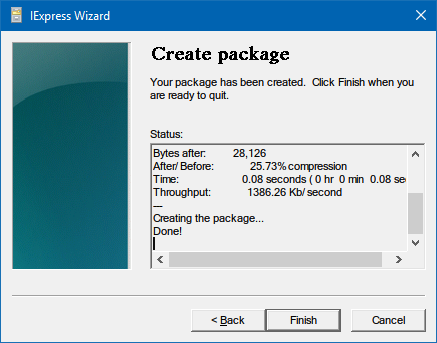
Hoe u uw eigen EXE-installatieprogramma maakt met IExpress:
- Open de prompt Uitvoeren (Windows-toets + R) en type iexpress.exe om de IExpress Wizard te starten.
- Selecteer Maak een nieuw Self Extraction Directive-bestand en klik De volgende.
- Selecteer Alleen bestanden uitpakken en klik De volgende.
- Voor de pakkettitel is de naam van uw app een veilige keuze.
- Kies voor de bevestigingsprompt Geen prompt of Vraag de gebruiker met. Het maakt hoe dan ook niet uit. In het belang van de eindgebruiker is het altijd een veilige keuze.
- Voor de licentieovereenkomst, Geef een licentie weer als u wilt dat de eindgebruiker akkoord gaat met een soort licentieovereenkomst voor eindgebruikers (EULA). Zo niet, dan is het prima om te selecteren Geef geen licentie weer.
- Voeg alle bestanden toe die u geïnstalleerd wilt zien door op te klikken Toevoegen, naar de bestanden bladeren en ze allemaal selecteren.
- Ga door met de IExpress Wizard en selecteer uw voorkeursopties voor de Venster tonen en Voltooid bericht prompts.
- Klik voor de pakketnaam op Bladeren, navigeer naar waar u het installatieprogramma EXE wilt maken en geef het een naam. Dit is het EXE-bestand dat u gaat distribueren naar eindgebruikers. Klik De volgende.
- Selecteer ten slotte Sla Self Extraction Directive (SED) -bestand op als je later een aangepast installatieprogramma wilt maken, bijvoorbeeld wanneer je de software hebt gepatcht en een bijgewerkt installatieprogramma nodig hebt. Als u selecteert Sla niet op, dan moet je het hele proces helemaal opnieuw doorlopen.
- Op de Pakket maken pagina, klik De volgende. Wacht. Gedaan!
Merk op dat IExpress enkele eigenaardigheden en problemen heeft. Het staat geen opname van lege mappen toe. Als uw installatie submappen heeft, worden de submappen niet opgenomen. Als u meerdere bestanden met dezelfde naam heeft, zelfs binnen afzonderlijke mappen, mislukt het maken van het installatieprogramma.
Vanwege deze eigenaardigheden raden we aan in plaats daarvan de onderstaande methode te gebruiken.
Aanbevolen methode: Inno Setup gebruiken
Inno Setup is een open source hulpprogramma Wat is open source software? [MakeUseOf Explains]'Open source' is een term die tegenwoordig veel wordt gebruikt. Je weet misschien dat bepaalde dingen open source zijn, zoals Linux en Android, maar weet je wat het inhoudt? Wat is open ... Lees verder die sinds 1997 in actieve ontwikkeling is. Het is gedeeltelijk gemaakt als reactie op de destijds ondermaatse InstallShield Express. Sindsdien is het de favoriete maker van het installatieprogramma geworden voor diegenen die het niet erg vinden om eigen opties te verkennen.
De grootste aantrekkingskracht is de flexibiliteit. Inno Setup gebruikt scriptbestanden met een ISS-extensie ("Inno Setup Script") om verschillende aspecten van aan te passen het installatieprogramma: welke bestanden zijn opgenomen, waar de installatie plaatsvindt, of er snelkoppelingen moeten worden gemaakt, enz. ISS-bestanden gebruiken een vergelijkbare opmaak als INI-bestanden en kunnen worden gegenereerd met de Inno Setup Wizard.
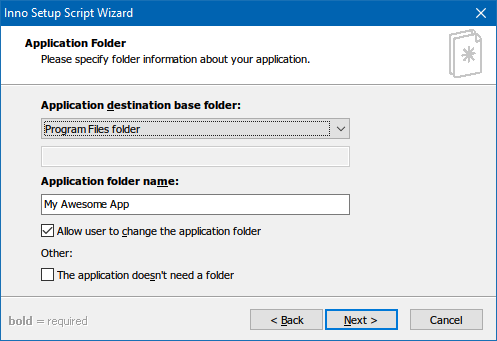
Hoe u uw eigen installatieprogramma maakt met Inno Setup:
- Start de Inno Setup Compiler-app.
- Selecteer in de welkomstprompt Maak een nieuw scriptbestand met de Scriptwizard.
- Voer uw toepassingsnaam en toepassingsversie in. Optioneel kunt u ook details van Application Publisher en Application Website opnemen. Klik De volgende.
- Selecteer de Bestemmingsbasismap, die standaard programmabestanden is. Voer een Naam van toepassingsmap, dat is de naam van de hoofddirectory waar uw installatiebestanden naartoe gaan. Klik De volgende.
- Voor Belangrijkste uitvoerbaar bestand van de toepassing, blader en selecteer het belangrijkste EXE-bestand waarmee uw app wordt gestart. Schakel dit in als u geen app installeert De applicatie heeft geen uitvoerbaar hoofdbestand. Voeg vervolgens bestanden en mappen toe aan uw installatie met de Bestanden toevoegen… en Mappen toevoegen ... toetsen. Klik De volgende.
- Laat op de pagina Toepassingssnelkoppelingen de standaardwaarden staan of wijzig ze naar uw voorkeuren. Ze spreken allemaal voor zich. Klik De volgende.
- Op de pagina met toepassingsdocumentatie kunt u maximaal drie TXT-bestanden aanwijzen die tijdens het installatieproces van de eindgebruiker worden weergegeven. Meestal zijn dit LICENSE.TXT, INSTALL.TXT en README.TXT, maar ze kunnen zijn wat je maar wilt. Klik De volgende.
- Bewaar op de pagina Talen instellen Engels maar voel je vrij om zoveel andere talen toe te voegen als je wilt. Klik De volgende.
- Op de pagina Compiler-instellingen kunt u het EXE-bestand van het installatieprogramma aanpassen:
> Aangepaste compiler-uitvoermap is waar het resulterende EXE-installatiebestand zal worden geplaatst.
> Compiler uitgangsbestand bestandsnaam is wat het EXE-bestand zal worden genoemd. De standaardinstelling is setup.exe.
> Aangepast instellingenpictogrambestand is het pictogram dat zal worden gebruikt voor het EXE-bestand van het installatieprogramma. Dit moet een ICO-bestand zijn, dat kan download of geconverteerd van PNG Hoe u elk pictogram in Windows 10 kunt aanpassenHier leest u hoe u pictogrammen op Windows 10 kunt wijzigen, inclusief programmasnelkoppelingen, mappen, bestandstypen en nog veel meer. Lees verder . - Wachtwoord instellen beschermt onbevoegde gebruikers tegen het gebruik van uw installatieprogramma. Laat dit veld leeg om deze functie uit te schakelen.
- Klik Af hebben. Klik op wanneer u wordt gevraagd het nieuwe script te compileren Ja. Selecteer wanneer u wordt gevraagd het script op te slaan Nee als dit een eenmalig installatiebestand is of selecteer Ja als u van plan bent deze later te wijzigen of bij te werken. Gedaan!
Downloaden — Inno Setup (Vrij)
Welke methode is geschikt voor jou?
Als uw software extreem eenvoudig is of als u slechts gaat distribueren naar een beperkt aantal mensen, kies dan voor de 7-Zip-methode. Het is gemakkelijk, snel en vereist bijna geen technische expertise.
Als uw software enigszins eenvoudig is en u een echte installatiewizard voor uw eindgebruikers wilt presenteren, ga dan met de IExpress-methode.
Als uw software complex is en u veel technische ervaring heeft, ga dan voor de Inno Setup-methode. Het is de meest flexibele, krachtigste en heeft geen last van de problemen die IExpress teisteren.
Welke methode ga je gebruiken? Zijn er nog andere methoden die we hebben gemist? Laat het ons weten in de reacties hieronder!
Beeldcredits: sdecoret, DaGa5 via Shutterstock.com
Joel Lee heeft een B.S. in computerwetenschappen en meer dan zes jaar professionele schrijfervaring. Hij is de hoofdredacteur van MakeUseOf.